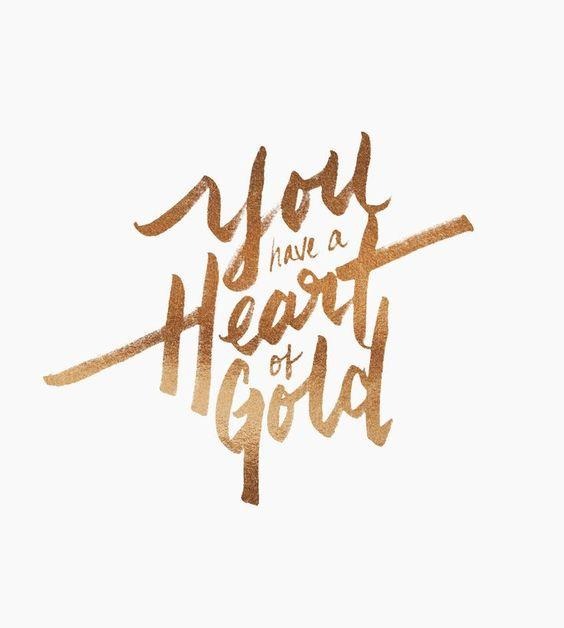티스토리 뷰
지난 시간에 이어 오늘은 팟캐스트에 본인의 방송을 만들어 보겠다.
지난 시간에 이야기 한 바와 같이 RSS주소를 생성하여 애플에 전송하고 기다리면 된다.
다시 정리하면 맥락은 다음과 같다.
<필요한 요소>
1. 팟캐스트 컨셉
2. 팟빵과 애플계정
3. 팟캐스트 썸네일 이미지
4. 오디오나 비디오 녹음 파일 업로드
5. RSS 주소
1. 팟캐스트 컨셉
팟캐스트의 컨셉을 결정하여 기획안을 정리해보는 것이 좋다.
- 브랜드의 홍보인지 판매의 목적인지 목표를 설정한다.
- 진행 할 내용을 적어본다.
- 업데이트 요일과 녹음 시간을 정한다
- 기술적인 부분과 진행, 게스트 등을 미리 생각해둔다.
2. 팟빵과 애플 계정 만들기
이미지와 녹음 파일을 서버에 업로드하기 위해 팟빵에 계정을 만든다.
*팟빵 주소: http://www.podbbang.com/
애플에 RSS주소를 등록하기 위해 계정을 만든다.
*주소: https://podcastsconnect.apple.com 크롬에서 실행
팟빵에 로그인 하고 로그인창 오른쪽 하단의 방송관리 버튼을 클릭하면 새로운 페이지로 넘어가고 상단메뉴 가장 오른쪽에 방송개설 버튼을 눌러 메타데이터를 작성한다.
3. 팟캐스트의 대문 썸네일 이미지 만들기
팟캐스트 리스트에서 제목과 함께 보이는 방송 이미지 썸네일을 만들어 업로드한다.
*중요한 사항: 1400px * 1400px로 반드시 제작하고 용량은 300KB이하
(포토샵에서 제작시 마지막 파일 저장시 9로 저장)
위의 요구사항 맞지 않으면 접수가 되지 않으니 반드시 참고하여 제작하기 바란다.
*샘플 썸네일 예시
4. 오디오 또는 비디오 영상
기획하여 녹음, 촬영한 오디오나 비디오 에피소드를 등록한다.
방송관리에서 에피소드 등록을 통하여 서버에 파일을 업로드한다.
*중요한 사항: 파일명은 띄어쓰기 없는 영문, 숫자로 저장된 파일로 오디오는 반드시 MP3의 고정비트레이트 250MB 이하의 파일이어야 업로드 된다.
(이 요구사항이 맞지 않으면 서버에 업로드가 안되니 참고 바람)
5. 팟빵에서 받은 RSS 주소 애플 사이트 등록
애플사이트로 로그인하여 RSS 주소를 입력하여 전송버튼을 실행한다.
(썸네일과 에프소드 파일이 잘 등록이 되었다면 전송버튼이 활성화되고 그렇지 않다면 빨간 글씨의 에러 메세지가 뜬다.)
두 가지 모두 잘 입력되어 전송버튼을 누르고 하루 정도의 시간이 지나면 팟빵과 애플 팟캐스트에 본인의 방송이 잘 등록되어 있는 것을 확인 할 수 있다.
이렇게 팟빵과 애플 팟캐스트에 자신의 방송, 팟캐스트를 만들어 등록하는 방법을 알아봤다.
1인 미디어 시대를 따라가는 점도 있겠지만 개인적으로는 추억을 만들 수 있어 의미 있는 것 같다.
서로 이야기하며 몰랐던 부분도 알게되고 그러면서 서로를 이해하고 그래서 오해도 풀리고 후에 정말 값진 추억이 될 수 있지 않을까 생각한다.
'IT Story' 카테고리의 다른 글
| 유튜브 조작, 조회수 구독자 조작하는 허위마케팅 (0) | 2018.11.12 |
|---|---|
| 팟캐스트란 & 팟캐스트 만들기 (0) | 2018.10.25 |
| 블록체인이란? 블록체인 기술 그리고 단점 (0) | 2018.10.10 |
| 4차 산업혁명(1) 정의와 역사 (0) | 2018.07.19 |
| 애드핏 수익! 반드시 알아야 할 중요 키워드 (0) | 2018.07.14 |
- Total
- Today
- Yesterday